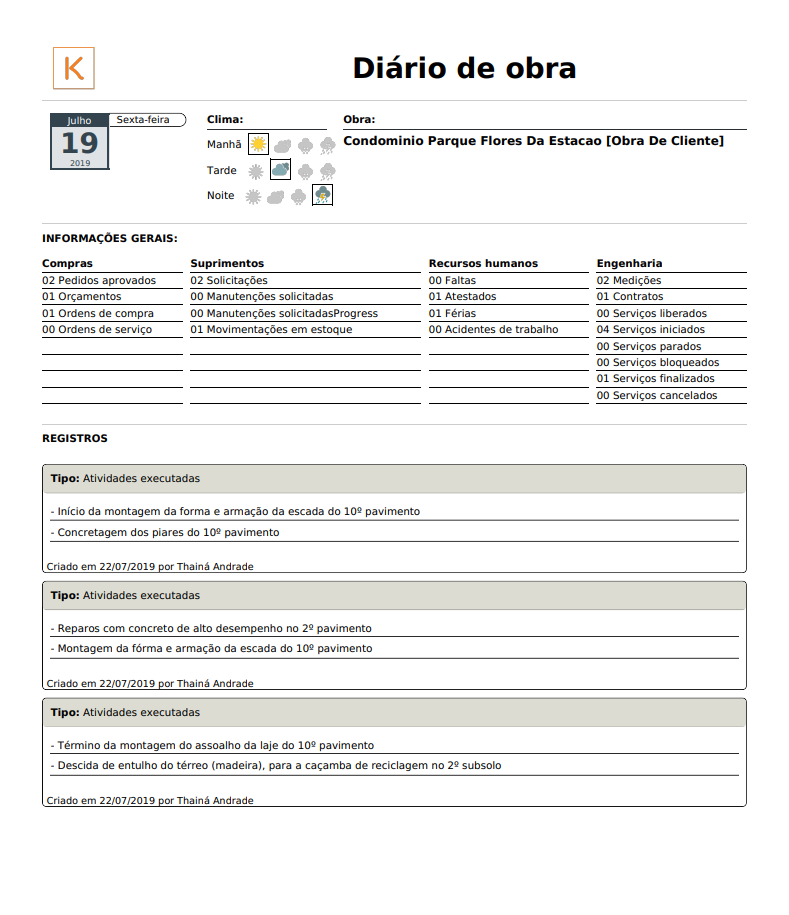Diário de obra
VISÃO GERAL DO MÓDULO ENGENHARIA - DIÁRIO DE OBRA
Com as obras cadastradas, você poderá registrar e acompanhar todos os eventos ocorridos no dia a dia da sua obra.
Aqui você vai encontrar:
- SOBRE A INTERFACE
- COMO CADASTRAR UM DIÁRIO DE OBRA
- DETALHES DE UM DIÁRIO DE OBRA
- MAIS DETALHES DO DIA
- COMO GERAR RELATÓRIOS
- COMO EDITAR O CLIMA
- COMO PREENCHER AS INFORMAÇÕES NAS INFORMAÇÕES GERAIS
- COMO ANEXAR UM ARQUIVO
- COMO EXCLUIR UM ARQUIVO
- COMO FAZER DOWNLOAD DE UM ARQUIVO ANEXADO
- COMO REGISTRAR UMA INTERAÇÃO NO DIÁRIO DE OBRA
- COMO REGISTRAR UM NOVO TIPO DE INTERAÇÃO
- COMO EDITAR UMA INTERAÇÃO
- COMO EXCLUIR UMA INTERAÇÃO
- COMO EDITAR UM REGISTRO
- COMO EXCLUIR UM REGISTRO
SOBRE A INTERFACE
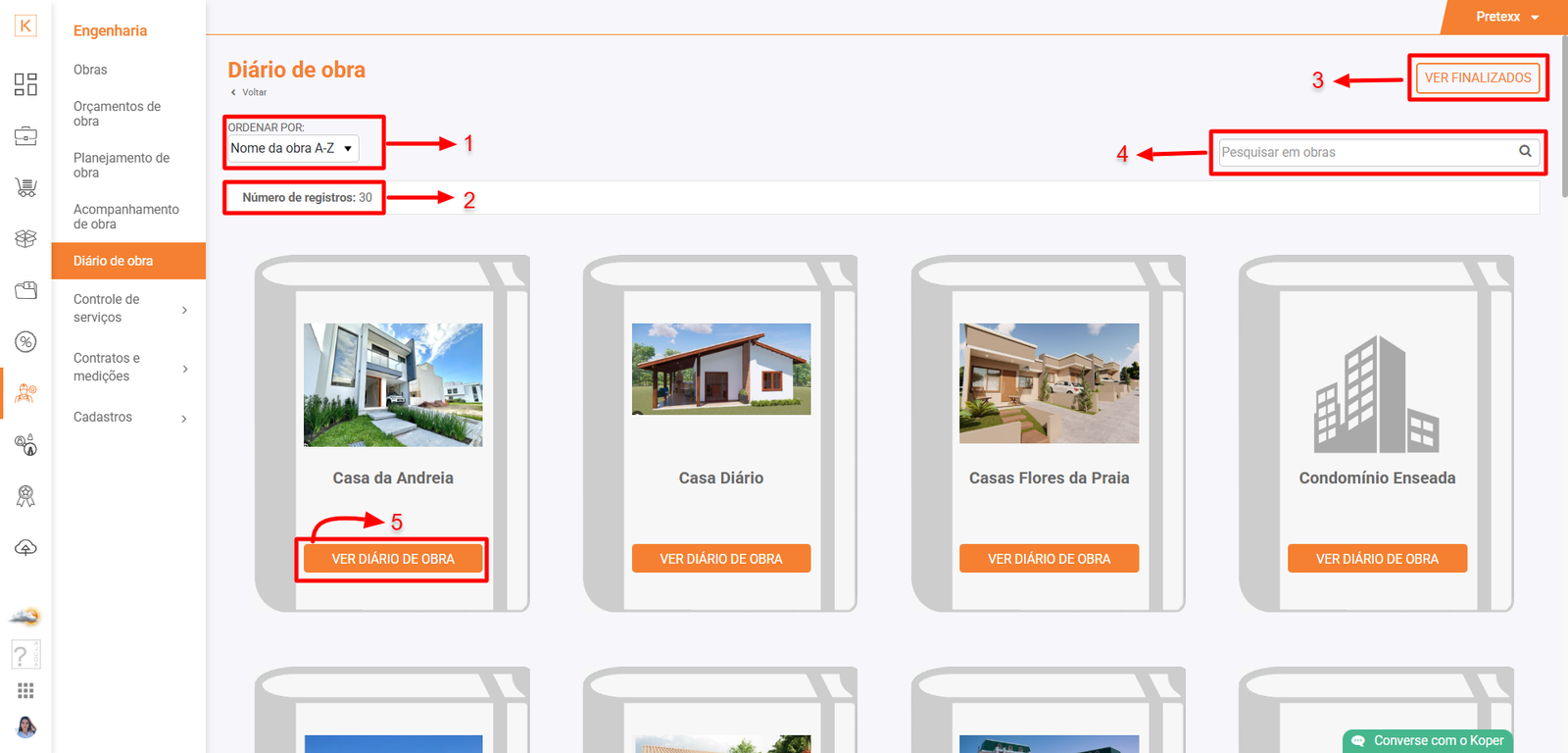
Ações que você pode realizar:
- Utilizar filtros para ordenar seus diário de obra de acordo com seu nome e código de obra;
- Ver quantidade de registros possui a página;
- Ver diário das obras finalizadas;
- Fazer pesquisa direta entre os diários de obra;
- Abrir os diários de obra para ter acesso a mais detalhes;
COMO CADASTRAR UM DIÁRIO DE OBRA
Não é preciso cadastrar um novo tipo de diário de obra. Sempre que você registrar uma obra em Engenharia ->> Diário de obra o sistema criará um diário para ela.
Para acessar aos diários de obra:
DETALHES DE UM DIÁRIO DE OBRA
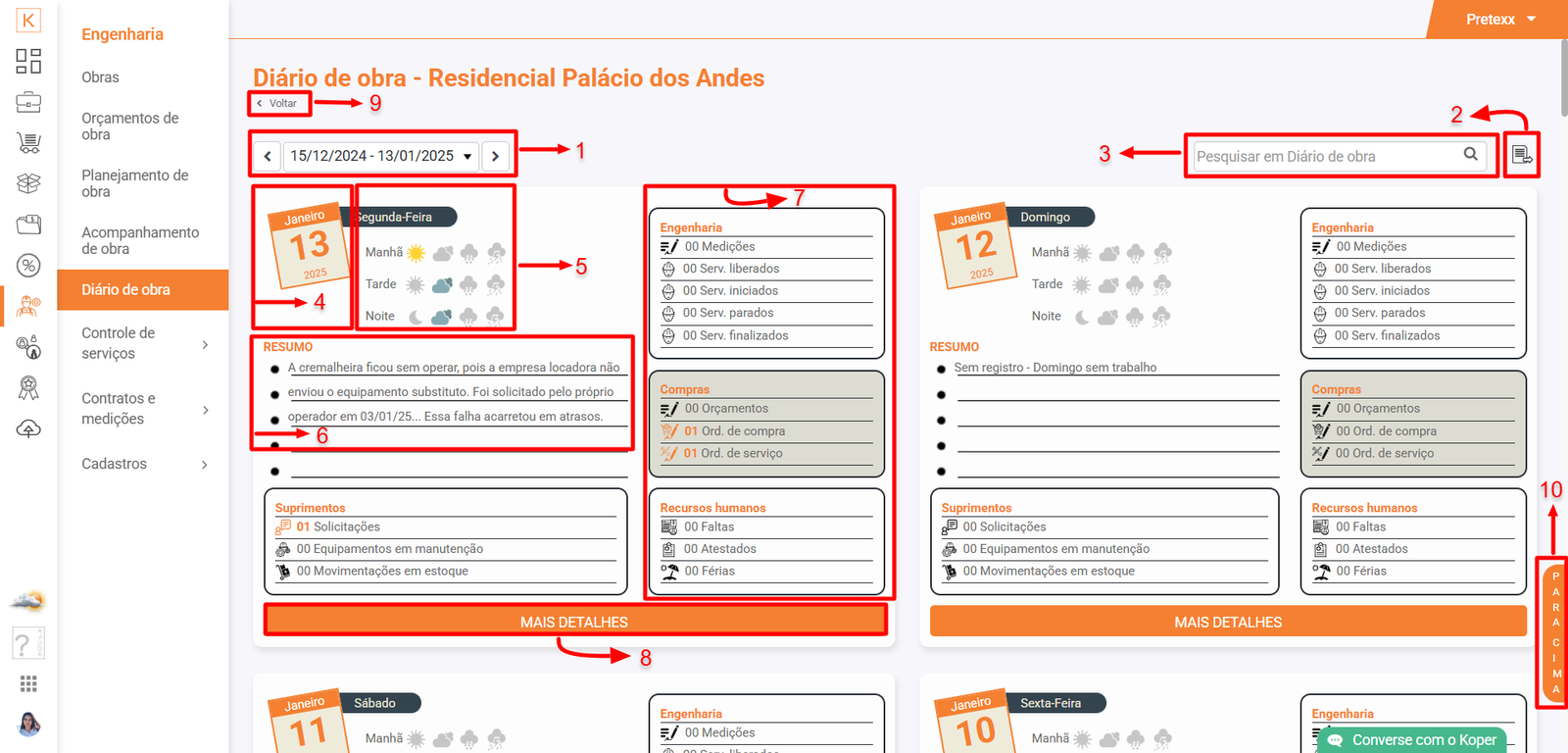
Ações que você pode realizar:
- Filtro de datas
- Relatório
- Pesquisa direta
- Dia atual
- Clima durante o dia;
- Resumo do último registro feito no dia;
- Informações sobre as interações que ocorreram neste dia, que tem relação com demais áreas no sistema;
- Abrir mais detalhes deste dia no diário de obra;
- Voltar para página anterior;
- Voltar para cima;
MAIS DETALHES DO DIA
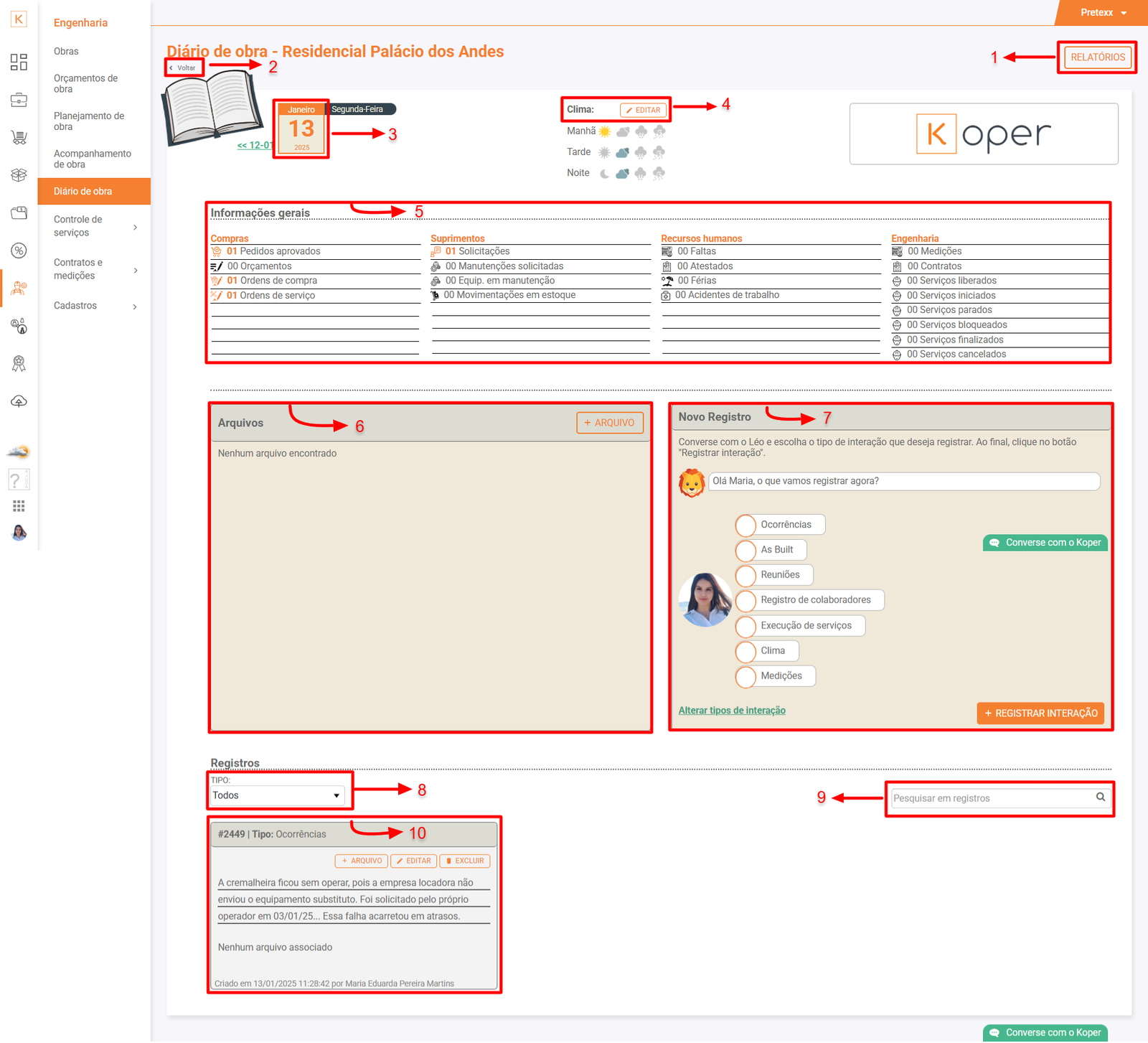
- Gerar relatórios
- Diário de obra
- Rascunho (faça download de modelo para preencher manualmente e anexar posteriormente) - Volta para página anterior;
- Dia exibido;
- Editar clima do dia;
- Informações sobre as interações que ocorreram neste dia, que tem relação com demais áreas no sistema;
- Área para anexar arquivos: fotos, texto, pdf, etc.
- Anexar arquivos
- Excluir arquivos anexados
- Baixar arquivo anexado - Novo registro
- Fazer novo registro
- Criar novo tipo de interação
- Editar tipo de interação
- Excluir tipo de interação - Filtro de tipos
- Pesquisa direta entre os registros feitos;
- Registros realizados
- Editar registro
- Excluir registro
COMO GERAR RELATÓRIOS
Acesse Koper - Engenharia - Diário de obra
- Identifique o Diário de obra que deseja e clique para abrir mais detalhes;
- Agora selecione o dia que deseja gerar relatórios;
- Na parte superior da tela, clique em
 ;
; - E por fim selecione o tipo de relatório que deseja gerar.
Se selicionar "Diário de obra (rascunho)":
- Ao selecionar o tipo "Diário de obra (rascunho)" uma janela será aberta;
- Selecione os tipos de interação que devem estar presentes no rascunho;
- Por fim clique em

Ps.: Dependendo da configuração de seu navegador, será necessário confirmar o download. Caso contrário o download será iniciado automaticamente.
COMO EDITAR O CLIMA
Acesse Koper - Engenharia - Diário de obra
- Identifique o Diário de obra que deseja e clique para abrir mais detalhes;
- Agora selecione o dia que deseja editar o clima;
- Ao abrir as informações do dia, na parte superior da tela, sobre os ícones de clima clique em

 ;
; - Selecione o clima correspondente para o pedíodo do dia;
- Por fim clique em
 .
.
COMO PREENCHER AS INFORMAÇÕES NAS INFORMAÇÕES GERAIS
As informações encontradas nas informações gerais são preenchidas autometicamente, quando aação correspondente acontece dentro do sistema.
O que você enconta nas Informações é meramente um informativo.
Por exemplo: no campo Compras - Pedidos aprovados, é possível verificar quandos pedido de compra foram aprovados para esta obra na data que você está verificando.
Para ver esse resumo das infomações basta seguir os seguintes passos:
Ps.: Você ainda tem a possibilidade de ver estas e outras informações ao abrir mais detalhes dos dias.
COMO ANEXAR UM ARQUIVO
Acesse Koper - Engenharia - Diário de obra
- Identifique o Diário de obra que deseja e clique em
 para abrir mais detalhes;
para abrir mais detalhes; - Agora selecione o dia que deseja anexar arquivos e clique em
 ;
; - Vá até o painel Arquivos e clique em
 ;
; - Selecione o arquivo em seu computador e clique em Abrir;
COMO EXCLUIR UM ARQUIVO
Acesse Koper - Engenharia - Diário de obra
- Identifique o Diário de obra que deseja e clique em
 para abrir mais detalhes;
para abrir mais detalhes; - Agora selecione o dia que deseja anexar arquivos e clique em
 ;
; - Vá até o painel Arquivos e identifique o arquivo que deseja excluir;
- Posicione o cursor do mouse sobre ele e clique em
 ;
; - Na janela que abrir clique em
 .
.
Para não sobrar duvida, veja exemplo abaixo:

COMO FAZER DOWNLOAD DE UM ARQUIVO ANEXADO
Acesse Koper - Engenharia - Diário de obra
- Identifique o Diário de obra que deseja e clique em
 para abrir mais detalhes;
para abrir mais detalhes; - Agora selecione o dia que deseja anexar arquivos e clique em
 ;
; - Vá até o painel Arquivos e identifique o arquivo que deseja excluir;
- Posicione o cursor do mouse sobre ele e clique em
 ;
;
Ps.: Dependendo da configuração de seu navegador, será necessário confirmar o download.
Para não sobrar duvida, veja exemplo abaixo:

COMO REGISTRAR UMA INTERAÇÃO
Acesse Koper - Engenharia - Diário de obra
- Identifique o Diário de obra que deseja e clique em
 para abrir mais detalhes;
para abrir mais detalhes; - Agora selecione o dia que deseja anexar arquivos e clique em
 ;
; - Vá até o painel Novo Registro e escolha a(s) iteração(ões) que deseja registrar;
- Por fim clique em
 ;
; - Na janela que abrir, faça o registro da interação;
- Por fim clique em
 .
.
COMO REGISTRAR UM NOVO TIPO DE INTERAÇÃO
Acesse Koper - Engenharia - Diário de obra
- Identifique o Diário de obra que deseja e clique em
 para abrir mais detalhes;
para abrir mais detalhes; - Agora selecione o dia que deseja anexar arquivos e clique em
 ;
; - Vá até o painel Novo Registro e clique em Alterar tipos de interação;
- Na janela que abrir clique em

 ;
; - Defina o nome deta nova interação e clique em
 .
.
COMO EDITAR UMA INTERAÇÃO
Acesse Koper - Engenharia - Diário de obra
- Identifique o Diário de obra que deseja e clique em
 para abrir mais detalhes;
para abrir mais detalhes; - Agora selecione o dia que deseja anexar arquivos e clique em
 ;
; - Vá até o painel Novo Registro e clique em Alterar tipos de interação;
- Identifique a interação que deseja alterar nome;
- Clique em
 ;
; - Faça as alterações que achar pertinente;
- Por fim clique em
 .
.
COMO EXCLUIR UMA INTERAÇÃO
Acesse Koper - Engenharia - Diário de obra
- Identifique o Diário de obra que deseja e clique em
 para abrir mais detalhes;
para abrir mais detalhes; - Agora selecione o dia que deseja anexar arquivos e clique em
 ;
; - Vá até o painel Novo Registro e clique em Alterar tipos de interação;
- Identifique a interação que deseja alterar nome;
- Clique em
 ;
; - Na janela que abrir clique em
 .
.
COMO EDITAR UM REGISTRO
Acesse Koper - Engenharia - Diário de obra
- Identifique o Diário de obra que deseja e clique em
 para abrir mais detalhes;
para abrir mais detalhes; - Agora selecione o dia que deseja anexar arquivos e clique em
 ;
; - Vá até o painel Registros e identifique o registro que deseja editar;
- Clique em
 ;
; - Faça as alterações que achar pertinente;
- Por fim clique em
 .
.
COMO EXCLUIR UM REGISTRO
Acesse Koper - Engenharia - Diário de obra
- Identifique o Diário de obra que deseja e clique em
 para abrir mais detalhes;
para abrir mais detalhes; - Agora selecione o dia que deseja anexar arquivos e clique em
 ;
; - Vá até o painel Registros e identifique o registro que deseja excluir;
- Clique em
 ;
; - Na janela que abrir clique em
 .
.